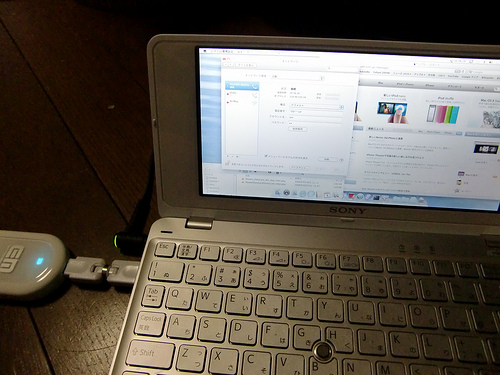VAIO type PにSnow Leopardを入れてみるにものすごい反響ありがとうございます。
ちょっと強引にですが、VAIO type PでMac OS X Snow Leopard, Windows Vista, Windows XPのデュアルブートに成功しました。
やはりMBRパーティションの各パーティションに各OSを入れて、VistaのブートレセクタかChameleonのブートセレクタで起動するOSを選ぶことで起動できるようです。
(追記)イーモバイルD02HWも使えるようになりました。
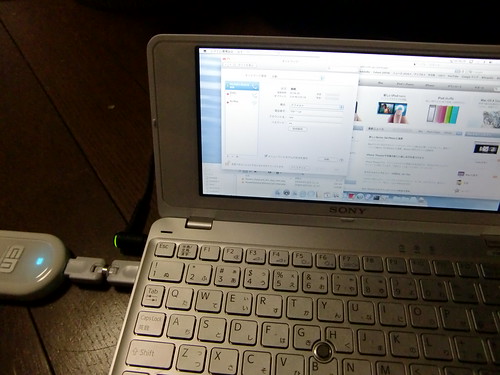
かなり試行錯誤しているので、合っているか分かりませんが、多分こうやれば出来るのでは?という手順をメモしておきます。
この情報を元に何らかの損害が発生しても責任は取れませんので自己責任で。
もちろん勧めている訳でもないです。
用意するもの
1. VAIO type P
2. Intel Mac
3. Mac OS X Snow LeopardのDVD
4. 10GB以上のUSBメモリまたはUSB HDD(以下USB-A)
5. Windowsバックアップ用のUSB HDD(以下USB-B)
5. 以下のファイル
Chameleon-2.0-RC3-r658-bin.tar.gz
vaiop20090910.tar.bz2
Kext Helper b7
(追記)
内蔵WWANを使いたければSNC0925.tar.gz(私は入れてません)
SNC0928.tar.gz
HuaweiDataCardDriver(2.6)-intel.pkg
(VAIO)
・パーティションソフトで既存のOSを縮小して、10GB以上の領域を空ける
パーティションソフトはEASEUS Partition MasterがフリーなのにGUIで簡単にパーティション操作できておすすめ。
・バックアップソフトで既存のOSをUSB-Bにバックアップ
バックアップソフトはCDなどでOSなしに起動しパーティションを丸ごとリカバリ出来るものがよい。EASEUS Todo Backupがフリーなのに便利でおすすめ。(少なくとももとの状態に戻せるので安心して作業が可能)
(Mac)
・ディスクユーティリティを使い、USB-AをGUIDパーティション、Mac OS 拡張(ジャーナリング)(HFS+)でフォーマット
・Snow Leopard インストールディスクを使って、上記パーティションにSnow Leopardをインストール(ただし、USB-Aから起動してのセットアップはまだ行わない)
・Chameleon-2.0-RC3-r658-bin.tar.gzを解凍する
・vaiop20090910.tar.bz2を解凍する
・ターミナルを立ち上げ、dfコマンド等でSnow Leopardをインストールしたボリューム(/Volume/[C]、Cはパーティションに付けた名前)のファイルシステム(/dev/disk[A]s[B]など。[A],[B]は数字)を確認する
・ターミナルから下記を実行する
cd (Chameleonの解凍ディレクトリ)/i386
sudo -s
(ルートのパスワードを入力)
fdisk -f boot0 -u -y /dev/rdisk[A]
dd if=boot1h of=/dev/rdisk[A]s[B]
cd (vaiop20090910.tar.bz2の解凍ディレクトリ)/
cp boot /Volume/[C]/
cp DSDT.aml /Volume/[C]/
cp -r Extra /Volume/[C]/
・(vaiop20090910.tar.bz2の解凍ディレクトリ)/System/Library/Extensions/の下のkextファイル2つとKext Helper b7のアプリをUSB-Aのどこかにコピーしておく
・ディスクユーティリティでUSB-Aを選び、First Aidでディスクのアクセス権を修復を行う。
(VAIO)
・USB-Aから起動
・Snow Leopardのセットアップを行う
・セットアップが完了すれば、Kext Helper b7を起動し、先のkextファイル2つ(GMA500BacklightDisplay.kextとVoodooHDA.kext)をドラッグ&ドロップしてインストール
・ターミナルから下記を実行する
sudo -s
rm -r /System/Library/Extensions/AppleHDA.kext
sh /Extra/extra.sh
・USB-Aから再起動する
・ディスクユーティリティで、VAIOの内蔵HDDのパーティションをMBRパーティションでSnow Leopard用のMac OS 拡張(ジャーナリング)(HFS+)とWindows用のFAT32に分ける(Windows用の領域はバックアップしたものが入る大きさで)。
・Snow Leopard用のパーティションにUSB-AのSnow Leopardのパーティションを復元
・上と同じような感じでboot0,boot1hを適用する
・既存のWindowsはCDなどからバックアップツールを起動して、USB-BからWindowsパーティションをリストア
・USB-Aから起動した直後に何かキーを押すと起動するパーティションが選べるので、起動したいパーティションを選んでブートする。ブートが上手く出来なければ、インストールディスクから回復ツールなどを使って回復する。
・Vistaを使っている場合は、EasyBCDなどを使って、ブートセレクタを設定すると簡単。
夢なので記憶はあいまいですが・・。
非常に苦労したのは、下記のような理由です。
・Mac OS Xを入れるにはHFS+フォーマットにする必要があるが、Mac OS Xのディスクユーティリティでドライブを消去しないとパーティションが作成できない
・XPのインストールで再起動した時なぜかXPで起動しない、Vistaはtype Pのリカバリディスクだけでリテイルパッケージを持っていないなどのため、バックアップ/リストアを多用
・試行錯誤のうちにパーティションテーブルなどを壊してしまっていたり、OSがちゃんと起動しなかったり・・。
(追記)輝度調整とD02HWが使用できるようになりました。
輝度調整は、SNC.kextが使えます。Info.plistの中身でBluetoothを使うか内蔵WWANを使うかを選択できます。
D02HWは、HuaweiDataCardDriver(2.6)-intel.pkgをインストールし、電話番号: *99***1#, アカウント名: em, パスワード: em を設定すれば使えるようになります。